Outlook 2003设置指南
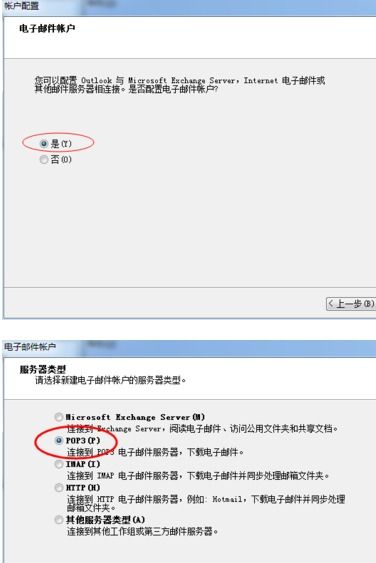
Outlook 2003是微软Office 2003中的一个组件,主要用于邮件管理、日程安排、联系人管理等功能。它能够帮助用户高效地管理个人信息和商务信息,如邮件、约会、联系人、任务和文件等。本文旨在详细介绍Outlook 2003的设置步骤,以便用户能够轻松地在Outlook 2003中收发邮件、管理联系人、设置日历和任务等。
首先,确保您已经在计算机上安装了Office 2003套件,其中包括Outlook 2003。如果尚未安装,请找到Office 2003的安装文件并进行安装。安装完成后,双击Outlook 2003的图标,开始配置。
1. 启动Outlook 2003:双击Outlook 2003的图标,启动程序。
2. 添加账户:
进入“控制面板”,找到并点击“邮件”图标。
如果您的计算机之前没有配置过Outlook,会弹出添加新配置文件的对话框。
点击“添加”按钮,输入配置文件的名称(最好与您的Outlook账号相同),然后点击“确定”。
选择“添加新电子邮件账户”,点击“下一步”。
3. 选择服务器类型:
在服务器类型选择界面中,选择“Microsoft Exchange Server(M)”或“POP3”(根据您的邮箱类型选择)。
如果您选择POP3,需要输入接收邮件服务器(POP3)和发送邮件服务器(SMTP)的地址,这些地址通常可以在您的邮箱提供商那里找到,例如:`mail.yourdomain.com`。
4. 输入账户信息:
在“用户信息”中输入您的姓名和电子邮件地址。
在“服务器信息”中输入POP3和SMTP服务器的地址。
在“登录信息”中输入您的用户名(通常是邮箱地址前面的部分)和密码。
5. 其他设置:
点击“其它设置”按钮,进入更多配置选项。
在“发送服务器”选项卡中,勾选“我的发送服务器要求验证”选项,并选择“使用与接收邮件服务器相同的设置”。
点击“确定”保存设置。
6. 测试账户设置:
回到配置界面,点击“测试账户设置”按钮,确保所有设置正确无误。
如果测试通过,点击“完成”按钮,完成账户配置。
1. 打开属性设置:
在Outlook 2003的主界面中,点击“工具”菜单,选择“电子邮件账户”。
选择“查看或更改现有电子邮件账户”,点击“下一步”。
选择您要配置的账户,点击“更改”。
2. 配置数据文件:
在账户属性对话框中,点击“数据文件”选项卡。
点击“添加”按钮,创建新的Outlook数据文件。
选择“Office Outlook个人文件夹文件(.pst)”,点击“确定”。
选择保存数据文件的路径,并命名个人文件夹。
3. 设置邮件存储位置:
回到账户属性对话框,点击“邮件传递”选项卡。
在“将新电子邮件投递到以下位置”中,选择您刚才创建的个人文件夹。
点击“确定”保存设置。
1. 接收邮件:
Outlook 2003会自动连接到邮件服务器,将您账户中的邮件下载到本地电脑中。
您可以在“收件箱”中查看收到的邮件。
2. 发送邮件:
点击工具栏上的“新建”按钮,创建一个新邮件。
在“收件人”字段中输入接收人的邮件地址。
在“主题”字段中输入邮件的主题。
在邮件正文区域编写邮件内容。
如果需要添加附件,点击工具栏上的“附加文件”按钮,选择您要添加的文件。
点击“发送”按钮,发送邮件。
1. 添加联系人:
在Outlook 2003的主界面中,点击“联系人”按钮,进入联系人界面。
点击工具栏上的“新建”按钮,创建一个新联系人。
在弹出的对话框中,输入联系人的相关信息,如姓名、电子邮件地址、电话号码等。
点击“保存并关闭”按钮,保存联系人。
2. 查找联系人:
在联系人界面中,您可以使用搜索框快速查找联系人。
输入联系人的姓名或关键字,Outlook 2003会自动筛选出匹配的联系人。
1. 新建日历事件:
在Outlook 2003的主界面中,点击“日历”按钮,进入日历界面。
点击工具栏上的“新建”按钮,创建一个新日历事件。
在弹出的对话框中,输入事件的标题、日期、时间和地点等信息。
点击“保存并关闭”按钮,保存日历事件。
2. 新建任务:
在Outlook 2003的主界面中,点击“任务”按钮,进入任务界面。
点击工具栏上的“新建”按钮,创建一个新任务。
在弹出的对话框中,输入任务的标题、截止日期和优先级等信息。
点击“保存并关闭”按钮,保存任务。
1. 自动收发邮件:
在Outlook 2003的主界面中,点击“工具”菜单,选择“选项”。
在弹出的对话框中,点击“邮件设置”选项卡。
勾选“安排自动发送/接收的时间间隔”选项,并设置合适的时间间隔。
Outlook 2003会按照您设置的时间间隔自动收发邮件。
2. 规则和通知:
在邮件界面中,点击“工具”菜单,选择“规则和通知”。
使用规则向导,您可以创建各种规则来管理邮件,如将某位上司发来的邮件直接投递到特定的文件夹,或将包含特定词语的邮件投放到一起等。
3. 签名:
在Outlook 2003的主界面中,点击“工具”菜单,选择“选项”。
在弹出的对话框中,点击“邮件格式”选项卡。
点击“签名”按钮,可以新建、编辑和管理签名。
您可以在新邮件、答复和转发时使用不同的签名。
4. 垃圾邮件处理:
如果您收到垃圾邮件,可以右击该邮件,选择“垃圾邮件”,将发件人添加到“阻止发件人名单”。
通过本文的介绍,相信您已经掌握了Outlook 2003的基本设置和使用方法。Outlook 2003作为一款强大的个人信息管理工具,能够帮助您高效地管理邮件、联系人、日历和任务等。希望本文对您有所帮助,祝您使用愉快!
 闪光宝可梦正版类型:冒险解谜
闪光宝可梦正版类型:冒险解谜闪光宝可梦正版简介 闪光宝可梦正版是一款基于宝可梦题材...
 狂野赛车漂移类型:赛车竞速
狂野赛车漂移类型:赛车竞速狂野赛车漂移是一款集极速驾驶与刺激漂移于一体的赛车竞技游戏。...
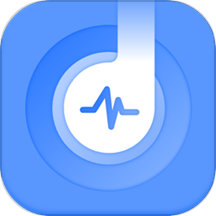 声音模拟器app类型:影音娱乐
声音模拟器app类型:影音娱乐声音模拟器App是一款集多种声音模拟与变换功能于一体的趣味娱...
 周五夜放克黑暗欺骗版(FNF 黑暗欺骗)类型:益智休闲
周五夜放克黑暗欺骗版(FNF 黑暗欺骗)类型:益智休闲周五夜放克黑暗欺骗版(FNF 黑暗欺骗)简介 周五夜放...
 齐心协力:双人合作冒险手游类型:冒险解谜
齐心协力:双人合作冒险手游类型:冒险解谜《齐心协力:双人合作冒险手游》是一款专为双人合作设计的冒险解...
本站所有软件来自互联网,版权归原著所有。如有侵权,敬请来信告知 ,我们将及时删除。 粤ICP备2024192220号-3